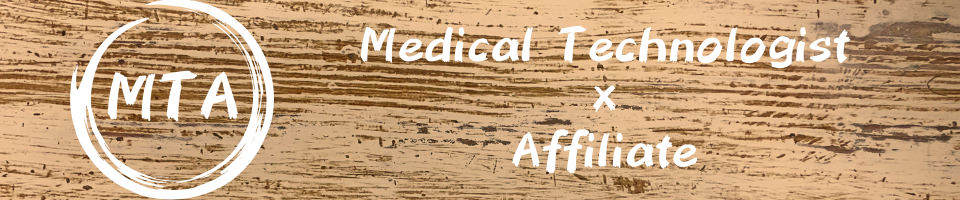こんにちは、臨床検査技師のタツです。
本記事では、WordPressでブログを始める手順を詳しく解説します。
ブログを始めるためにはサーバーやドメインが必須ですが、設定作業は10分ほどで完了します。
ブログの始め方2つの手順

ブログを始める手順は、以下の2つのみです。
①レンタルサーバーを選ぶ
②WordPressの設定
①レンタルサーバーを選ぶ

レンタルサーバーとは、簡単に言うとWebサイトのデータ保存場所のことです。
ブログ運営に適したレンタルサーバーはいくつかありますが、
ブログ初心者の方は、国内シェアNo.1のXserverをおすすめします。
ただし、レンタルサーバーごとに料金も変わってきますので
他のモノも確認してみてもいいかもしれません。
続いて、WordPressの設定に移ります。
②WordPressを設定する

レンタルサーバーを選んだら、WordPressを設定していきましょう。
今回は、Xserverで始める方法を解説していきます。
エックスサーバーのWordPress設定方法
1.エックスサーバー公式サイトを開きます。
》エックスサーバー公式サイト
2.トップページから「まずはお試し10日間無料」をクリックします。

3.「10日間無料お試し 新規お申込み」に進みます。

4.サーバー契約内容を入力します。
- プラン
:「スタンダード」でOKです(※僕のサイトもスタンダードで運営しています。) - WordPressクイックスタート
:「利用する」にチェックを入れます。

5.ポップアップが表示されるので「確認しました」をクリックします。
6.サーバーの契約期間を選びましょう。
※とりあえず12ヶ月でOKです。もちろんもっと短く、もしくは長くするのもアリです。

7.続いてドメイン名を決定します。そのままブログURLになるので「.com」「.net」「.org」を使ってシンプルで覚えやすいものに決めましょう。
※既に使用されているドメイン名を入力した場合は[すでに取得されているか使用できないドメイン名です。]とエラー表示されるので、他のドメイン名を試してみましょう。

8.WordPress情報を入力します。
- ブログ名
:ブログの名前を入力します。後からいつでも変更可能です。 - ユーザー名
:WordPressログイン用のユーザー名を決めます。 - パスワード
:WordPressログイン用のパスワードを決めます。 - メールアドレス
:WordPressから通知を受け取るメールアドレスを入力します。

9.WordPressテーマの「Cocoon(無料)」+「子テーマをインストールする」を選択し、「Xserverアカウントの登録へ進む」をクリックします。
※テーマとは、サイトのデザインをカスタマイズするために必要なもので、いつでも変更することができます。各テーマによって使いやすさも変わってくるので、後々考えていきましょう。
10.エックスサーバーの登録情報(メールアドレスや自宅住所、クレジットカード番号など)を入力して「利用規約に同意」と「次へ進む」をクリックします。

11.メールが届くので「認証コード」を確認します。(※受信までに10分ほどかかる場合があります。)
12.お申し込みフォーム画面にて認証コードを入力し「次へ進む」をクリックします。
13.入力内容を確認して「この内容で申込みする」をクリックします。
14.電話番号と認証方法(SMSでOK)を入力し「認証コードを取得する」をクリックします。

15.上のような画面が表示され、申し込みが完了です。
16.30分程してからURL(例:https://exsample.com/)を検索すると、このようにWordPressブログが表示されています。(※自動で常時SSL化されています。)

※ブログを開設してすぐは、[このサイトにアクセスできません]といった画面が表示されることがあります。この場合は数時間~1日経つと表示されるようになるので、安心してしばらく待ちましょう。
以上で、エックスサーバーのWordPress設定方法は完了です。
これで記事を書き始める準備ができました!
続いてWordPressにログインしてみましょう。
WordPressにログインする方法
エックスサーバーの設定が完了したら、WordPressにログインします。
1.ブログURLに「/wp-admin/」を追加すると、WordPressログイン画面が表示されます。(例:https://exsample.com/wp-admin/)

2.WordPressクイックスタートで決めた、WordPress用の「ユーザー名」「パスワード」でログインします。

3.WordPress管理画面が表示されます。
これが、サイト運営の裏側になります。
本気で稼ぐために今後何度もログインすると思うので、デスクトップに固定するなりブックマークしておきましょう。
契約情報/パスワードを管理
申し込みを完了したら、エックスサーバーから大事なメールが届きます。
「■重要■」と書かれたメールは必ず保管しておきましょう。
- XSERVERアカウントログイン情報
- サーバーパネルログイン情報
こちらは頻繁に使うので、必ずメモしておきましょう。
以上がサイトの開設方法となります。
しかし、まだまだ未完成であり初期設定などを済ませる必要があります。
以下の記事で初期設定について解説しているのでぜひご覧ください。